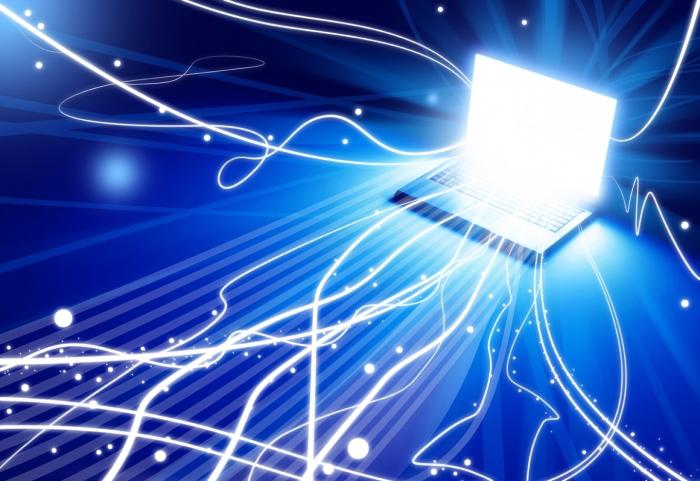Windows 7에서 컨텍스트 메뉴를 구성하는 방법
Windows 운영에 대한 간단한 말로,상황에 맞는 메뉴는 바탕 화면이나 Windows 탐색기를 마우스 오른쪽 단추로 클릭 할 때 화면에 나타나는 메뉴입니다. 마우스 오른쪽 버튼으로 클릭하면이 메뉴는 사용자에게 제한된 동작 목록을 제공합니다.

일반적으로 다양한 소프트웨어 개발자프로비저닝은 많은 쓸모없는 항목이 구성에 포함되는 방식으로 작동합니다. 따라서 원하는대로 컴퓨터에 다운로드 할 수있는 프로그램이 많을수록 컨텍스트 메뉴가 혼란 스럽습니다. 이로 인해 특정 어려움이 발생합니다.
다행히, 당신은 당신이 확실히 필요하지 않은 불필요한 항목을 제거하여 윈도우 컨텍스트 메뉴를 정리하는 데 사용할 수있는 몇 가지 무료 도구가 있습니다.
가장 인기있는 옵션은 ShellExView입니다.Windows 레지스트리를 검색하고 PC에 설치된 각 셸 확장의 전체 목록을 표시하는 도구입니다. "유형"을 사용하여이 목록을 정렬하고 사용하지 않는 항목을 비활성화하거나 단추를 눌러 컨텍스트 메뉴를 편집 할 수 있습니다.
ShellExView의 문제점은이 유틸리티는 대부분의 일반 PC 사용자에게 너무 복잡합니다. 또 다른 좋은 옵션은 간단한 컨텍스트 메뉴 편집기입니다. 이 프로그램은 이전 버전의 Windows 용으로 작성되었지만 제대로 작동하고 Windows 7의 상황에 맞는 메뉴를 미세 조정할 수 있습니다.

이 편집기를 사용하면 쉽게 제거 할 수 있습니다.컨텍스트 메뉴 창에서 모든 프로그램에 연결할 수 있습니다. 유일한 단점은 이러한 변경 사항을 되돌릴 수 없으며 삭제 된 항목을 상황에 맞는 메뉴에 다시 추가 할 수 없다는 것입니다.
또한 많은 전문가들이 도구를 추천합니다.FileMenu - 불필요한 항목을 삭제할 수 있지만 마음이 바뀌면 언제든지 다시 추가 할 수 있습니다. 프로그램을 열고 "다른 응용 프로그램의 명령"탭으로 전환하고 쓸데없는 항목을 모두 삭제하십시오.
또한,상황에 맞는 메뉴에서 원하는 동작을 선택하면이 무료 유틸리티 파일 메뉴에서 도움이됩니다. 가장 간단한 방법이기 때문에 설정하고 세부적으로 작업하는 과정에 감탄 할 가치가 있습니다.

그렇다면 Windows 7에서 파일 메뉴를 사용하여 컨텍스트 메뉴를 구성하는 방법은 무엇입니까?
먼저 FileMenu를 다운로드해야합니다.설치 마} 사의 지시 사항에 따라 설치하십시오. 프로세스가 완료되면 FileMenu가 컨텍스트 메뉴에 추가되어 작업 목록이 표시되며, 파일, 폴더 또는 빈 공간을 마우스 오른쪽 버튼으로 클릭하면 볼 수 있습니다.
FileMenu를 변경하려면 다음을 실행하십시오.이 프로그램을 실행하면 기본 설정으로 가능한 모든 동작 목록이 열립니다. FileMenu에서 작업을 제외하려면 상자를 선택 취소하고 "변경 사항 적용"버튼을 클릭하십시오. 또한이 도구를 사용하면 사용자의 요구 사항에 따라 새 명령을 추가하고 하위 메뉴를 만들고 다른 요소를 서로 바꿀 수 있습니다.